ป้องกันไม่ให้ Windows สร้างดัชนีโฟลเดอร์ที่แชร์โดยอัตโนมัติ
หากคุณมักจะสร้างโฟลเดอร์ที่ใช้ร่วมกันและต้องการป้องกันไม่ให้Windowsเพิ่มโฟลเดอร์ที่แชร์ไปยังSearch Index โดยอัตโนมัติ คุณสามารถทำตามบทแนะนำทีละขั้นตอนนี้ได้ สามารถเปลี่ยนการตั้งค่านี้ได้โดยใช้Registry Editor(Registry Editor)และLocal Group Policy Editor
หากคอมพิวเตอร์หลายเครื่องเชื่อมต่อกับเครือข่าย คุณสามารถสร้างโฟลเดอร์ที่ใช้ร่วมกันได้อย่างรวดเร็ว และเริ่มแชร์หรือถ่ายโอนไฟล์ได้ทุกที่ทุกเวลา อย่างไรก็ตาม หากคุณไม่ต้องการสร้างดัชนีโฟลเดอร์ที่ใช้ร่วมกันเหล่านั้นในดัชนีการค้นหา(Search Index)บนคอมพิวเตอร์ Windows 10 ของคุณ คุณสามารถปิดใช้งานได้โดยใช้คู่มือนี้
ป้องกันไม่ให้ Windows เพิ่มโฟลเดอร์ ที่ (Folders)ใช้ร่วมกัน โดยอัตโนมัติใน (Shared) ดัชนี(Search Index)การ ค้นหา
เพื่อป้องกันไม่ให้Windows 10เพิ่มโฟลเดอร์ที่ใช้ร่วมกันโดยอัตโนมัติในดัชนีการค้นหา(Search Index)โดยใช้Group Policy Editorให้ทำตามขั้นตอนเหล่านี้:
- กดWin+Rพิมพ์gpedit.mscแล้วกดปุ่มEnter
- ไปที่ค้นหา(Search)ใน การ กำหนดค่าคอมพิวเตอร์(Computer Configuration)
- ดับเบิลคลิกที่การตั้งค่าป้องกันการเพิ่มโฟลเดอร์ที่ใช้ร่วมกันในดัชนี Windows Search(Prevent atomically adding shared folders to the Windows Search index)
- เลือกตัวเลือกที่เปิดใช้งาน(Enabled)
- คลิกที่ปุ่มตกลง(OK)
ลองตรวจสอบขั้นตอนเหล่านี้ในรายละเอียด
ในตอนแรก ให้กด Win+Rพิมพ์gpedit.mscและกดปุ่ม Enter เพื่อเปิดLocal Group Policy Editorบนคอมพิวเตอร์ของคุณ เมื่ออยู่บนหน้าจอของคุณ ให้ไปที่เส้นทางต่อไปนี้:
Computer Configuration > Administrative Templates > Windows Components > Search
คุณจะพบการตั้งค่าที่เรียกว่า ป้องกันการเพิ่มโฟลเดอร์ที่ใช้ร่วมกันในดัชนี Windows Search(Prevent atomically adding shared folders to the Windows Search index) ทางด้านขวาของคุณ ดับเบิลคลิกที่การตั้งค่านี้และเลือก ตัวเลือก ที่ เปิดใช้งาน (Enabled )
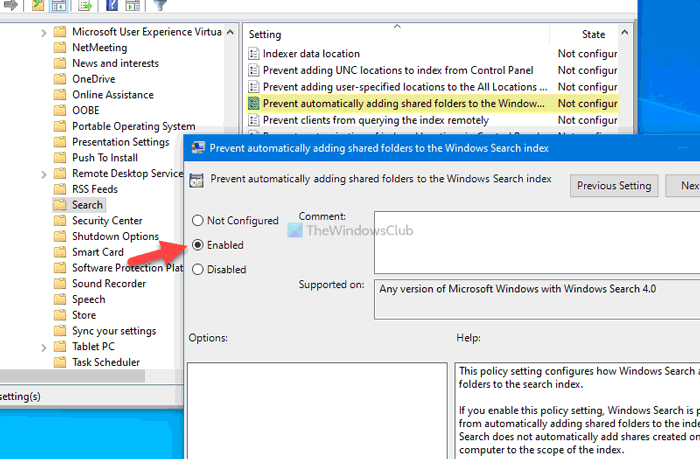
ในที่สุด ให้คลิก ปุ่ม ตกลง (OK )เพื่อบันทึกการเปลี่ยนแปลง
ป้องกันไม่ให้ Windows สร้างดัชนีโฟลเดอร์ที่แชร์โดยอัตโนมัติ
ในการหยุดWindows 10จากการเพิ่มโฟลเดอร์ที่ใช้ร่วมกันโดยอัตโนมัติไปยังSearch Indexโดยใช้Registry Editorให้ทำตามขั้นตอนเหล่านี้:
- กดWin+R > พิมพ์regedit > กดปุ่มEnter
- คลิกที่ ตัวเลือก ใช่(Yes)ในพรอมต์ UAC
- ไปที่WindowsในHKEY_LOCAL_MACHINE
- คลิกขวาที่ Windows > ใหม่Windows > New > Key
- ตั้งชื่อเป็นWindows Search(Windows Search)
- คลิกขวาที่Windows Search > New > DWORD (32-bit) Value Value
- ตั้งชื่อเป็นAutoIndexSharedFolders
- ดับเบิลคลิกเพื่อตั้งค่า(Value) ข้อมูล ค่าเป็น1
- คลิกปุ่มตกลง(OK)
อ่านต่อเพื่อทราบข้อมูลเพิ่มเติมเกี่ยวกับขั้นตอนเหล่านี้
ในตอนแรก ให้กด Win+R เพื่อเปิดกล่องโต้ตอบ Run พิมพ์regeditกดปุ่ม Enter แล้วคลิก ตัวเลือก Yes ในข้อความแจ้ง UAC เพื่อ เปิด Registry Editor
ถัดไป นำทางไปยังเส้นทางต่อไปนี้:
HKEY_LOCAL_MACHINE\SOFTWARE\Policies\Microsoft\Windows
คลิกขวาที่ Windows > New > Key และตั้งชื่อเป็น Windows Search(Windows Search)
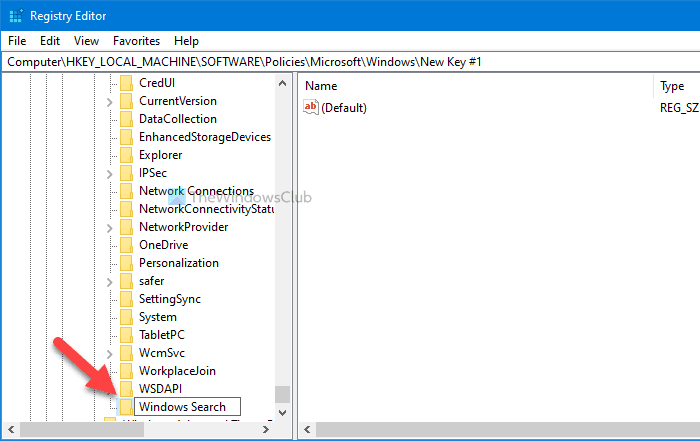
คลิกขวาที่ Windows Searchเลือก New > DWORD (32-bit) Value และตั้งชื่อ เป็นAutoIndexSharedFolders
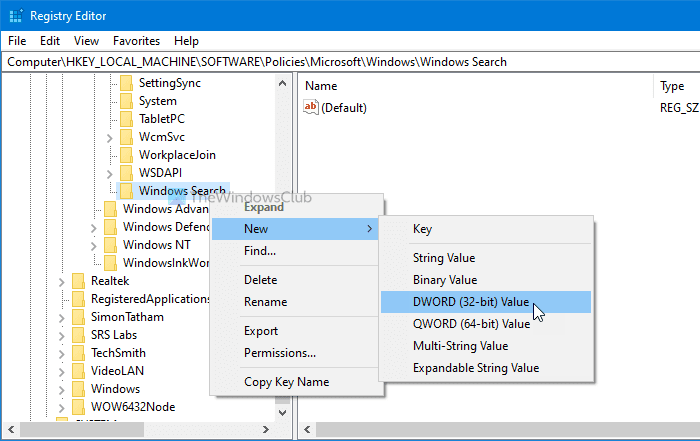
จากนั้นดับเบิลคลิกที่ค่า REG_DWORD(REG_DWORD)ป้อน 1 เป็น Value data แล้วคลิก ปุ่ม OK เพื่อบันทึกการเปลี่ยนแปลง
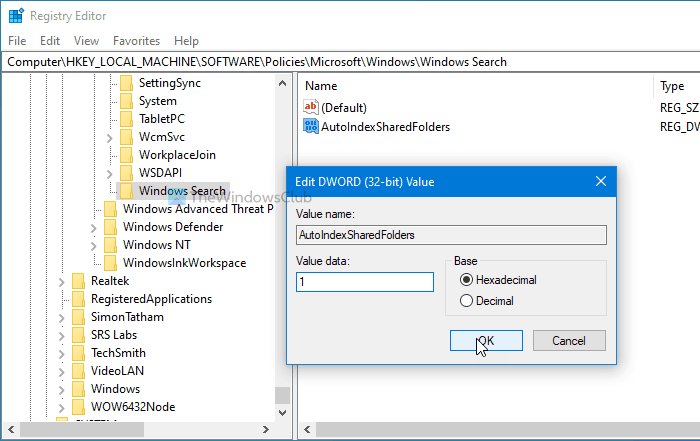
นั่นคือทั้งหมด!
นี่คือวิธีที่คุณสามารถป้องกันไม่ให้Windowsสร้างดัชนีโฟลเดอร์ที่ใช้ร่วมกันโดยอัตโนมัติ
อ่าน(Read) : วิธีหยุด Windows Search Indexing เมื่อเนื้อที่ดิสก์(stop Windows Search Indexing when Disk Space is Low)เหลือน้อย
Related posts
Windows.edb file ใน Windows 10 คืออะไร
มองไม่เห็น Web Search Engines เพื่อเข้าถึง Deep Web
Google vs Bing - ค้นหา search engine ที่เหมาะสมสำหรับคุณ
วิธีการเปิดใช้งาน Legacy Search Box ใน File Explorer ของ Windows 10
Windows Search Alternative Tools สำหรับ Windows 10
วิธีใช้ Search ใหม่ด้วยคุณสมบัติภาพหน้าจอใน Windows 10
Search เว็บไซต์ใด ๆ โดยตรงจาก Chrome or Edge Address Bar
Customize และปรับแต่ง Windows 10 Search ของคุณด้วย BeautySearch
วิธีการลบ Search Bar ใน Office 365 Title Bar
วิธีการหา Images Online ที่คล้ายกันโดยใช้ Reverse Image Search
Windows Search ไม่ทำงาน Search ไม่สามารถเริ่มต้นใน Windows 10
ปิดใช้งาน Cloud Content Search ในกล่อง Taskbar search ใน Windows 10
วิธีค้นหาใบหน้าบนเว็บโดยใช้ Face Search Engine
ป้องกันผู้ใช้จากการจัดทำดัชนีเฉพาะ Paths ใน Search Index - Windows 10
วิธีใช้หรือปิดใช้งาน Bing Search ใน Windows 10 Start Menu Box
Run Commands จาก Windows Start Search Box ในฐานะผู้ดูแลระบบ
นี่คือการโหลดนานในการโหลด - การค้นหา Windows 10
Search ข้ามหลายแท็บเปิดใน Firefox and Chrome browsers
วิธีการล้าง Cortana Search Content ใน Windows 10
ค้นหาไฟล์ภายในโทรศัพท์มือถือจากพีซีของคุณ - Mobile File Search
